Come uscire da un server Discord dall'app desktop e mobile
Varie / / April 02, 2023
Discord è un'ottima piattaforma per comunicare e costruire una comunità di persone con interessi simili. Puoi unirti a vari server e chat room per interagire e condividere i tuoi pensieri. Tuttavia, a volte, potresti voler lasciare un server che hai creato o a cui ti sei unito per diversi motivi. Se ti trovi in quella posizione, questo articolo ti guiderà su come lasciare un server Discord in modo rapido ed efficiente.
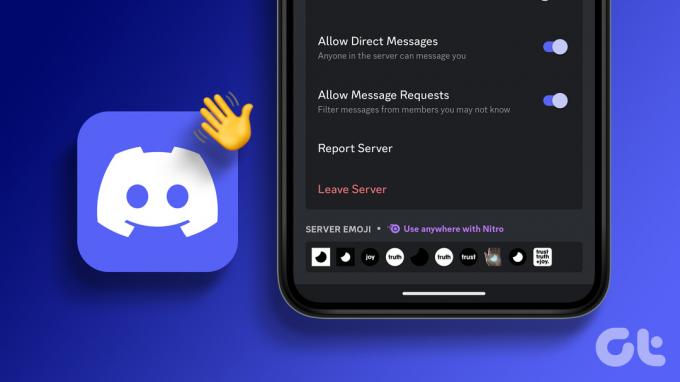
Non importa se hai creato un server o stai partecipando a quello di qualcun altro. È abbastanza facile farsi rimuovere da qualsiasi server su Discord. Iniziamo lasciando un server che hai creato.
Come lasciare un server Discord che hai creato
Creare un server Discord può essere facile, ma costruire la base di utenti è un compito. Ci sono diversi motivi per lasciare il server che hai creato. Uno dei motivi comuni è semplicemente la perdita di interesse per l'argomento o la comunità su cui si basa il server, oppure potresti voler fare una pausa. Per qualsiasi motivo, segui i metodi seguenti per sbarazzartene.
1. Elimina un server Discord che hai creato
I passaggi sono abbastanza simili sia su Windows che su Mac. Tuttavia, lo dimostreremo su Windows. Puoi anche consultare la nostra guida dettagliata per capire come eliminare un server Discord.
Passo 1: avvia Discord su Windows o Mac e navigate al server che avete creato e che volete eliminare.

Passo 2: fare clic sull'icona del gallone (freccia) accanto al nome del server.

Passaggio 3: Dal menu a discesa, vai a Impostazioni server.
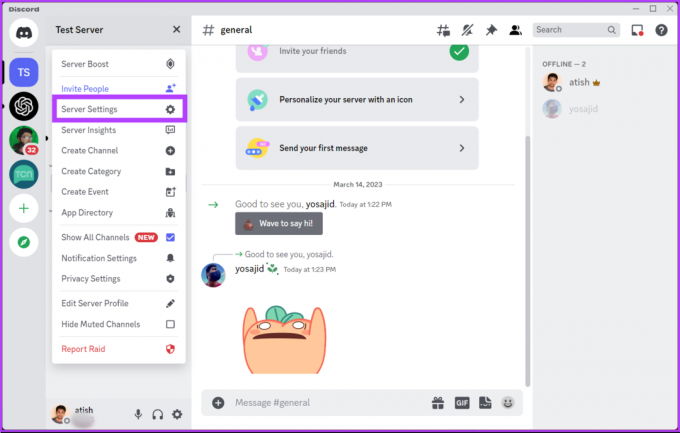
Passaggio 4: scorri verso il basso e fai clic sull'opzione Elimina server.
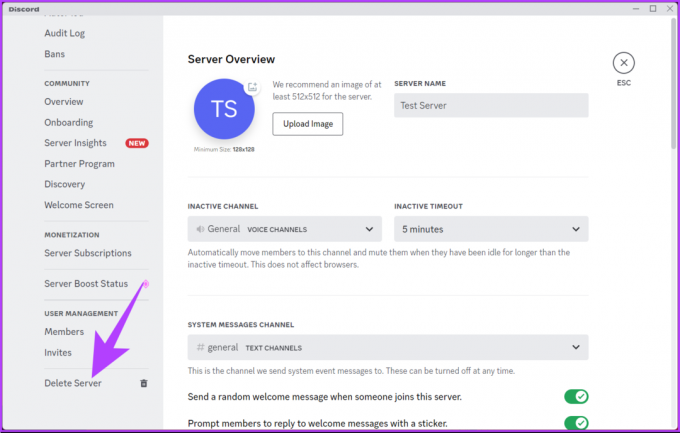
Passaggio 5: Immettere il nome del server nella finestra a comparsa di conferma e fare clic sul pulsante Elimina server.
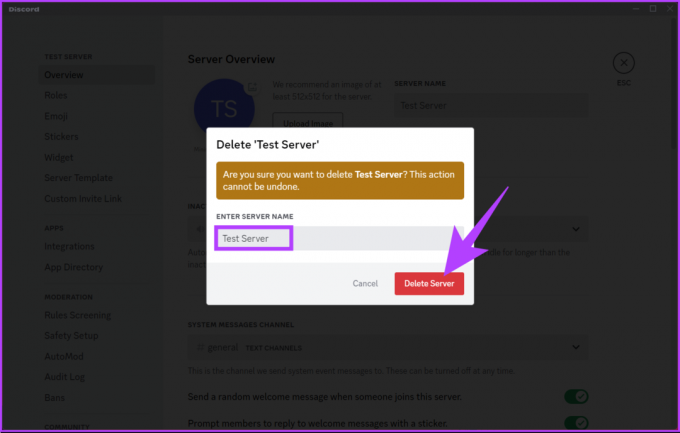
Ecco qua. Hai eliminato con successo il server Discord e anche tu ne sei uscito. Anche gli utenti che facevano parte del server perderebbero l'accesso e il server non verrebbe visualizzato nella dashboard di Discord.
Se non vuoi eliminare il server ma vuoi invece andartene mantenendo viva la community, passa al metodo successivo.
2. Lascia il tuo server Discord
Quando tu creare un server Discord, diventi il super amministratore/proprietario del server, il che significa che hai tutti i diritti per gestire il server alle tue condizioni.
Se desideri andartene, puoi eliminare direttamente la community (come discusso nel metodo sopra) o trasferire la proprietà del server Discord e rimuovere te stesso, mantenendo viva la community. Ecco come procedere.
Trasferisci la proprietà di Discord Server sul desktop
I passaggi sono gli stessi sia per Mac che per Windows. Per dimostrazione, andremo con Windows. Segui i passaggi indicati di seguito.
Passo 1: avvia Discord su Windows o Mac e vai al server che hai creato e che desideri eliminare.

Passo 2: fare clic sull'icona del gallone (freccia) accanto al nome del server.

Passaggio 3: Dal menu a discesa, vai a Impostazioni server.
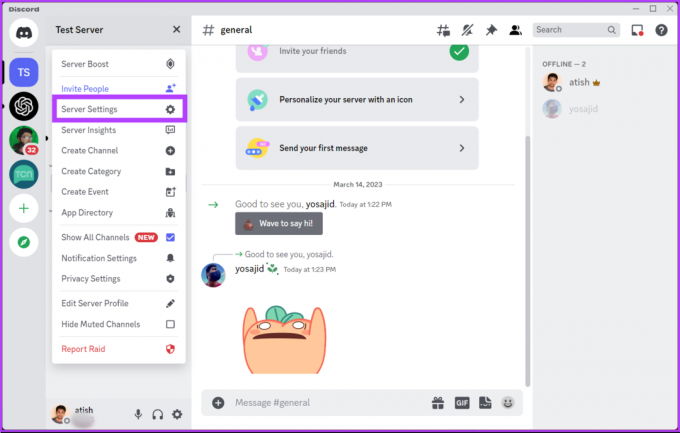
Passaggio 4: in Gestione utenti, fare clic su Membri.
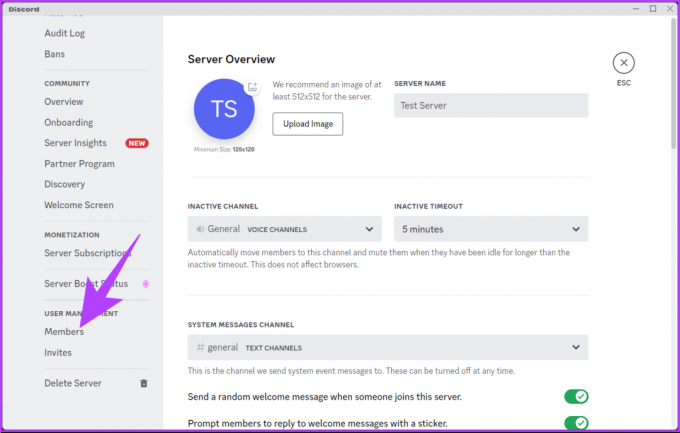
Nella schermata Membri del server, cerca l'utente a cui vuoi trasferire la proprietà del tuo server.
Passaggio 5: passa il mouse sopra il nome e fai clic sull'icona a tre punti accanto ad esso.
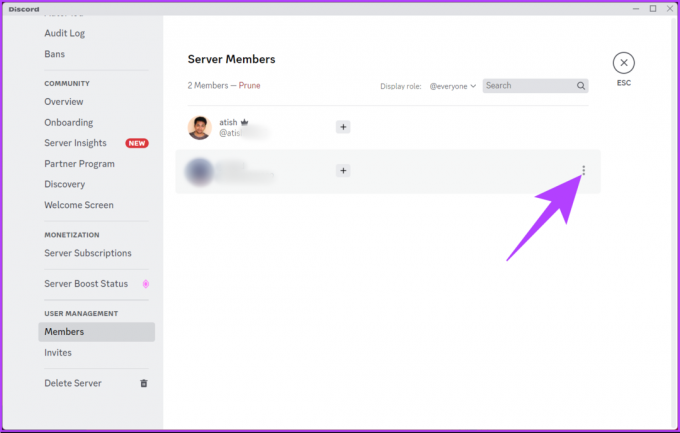
Passaggio 6: dal menu di scelta rapida, seleziona Trasferisci proprietà.
Nota: pensaci due volte prima di trasferire la proprietà, poiché è possibile riottenere la proprietà solo se l'altro utente te la trasferisce di nuovo.
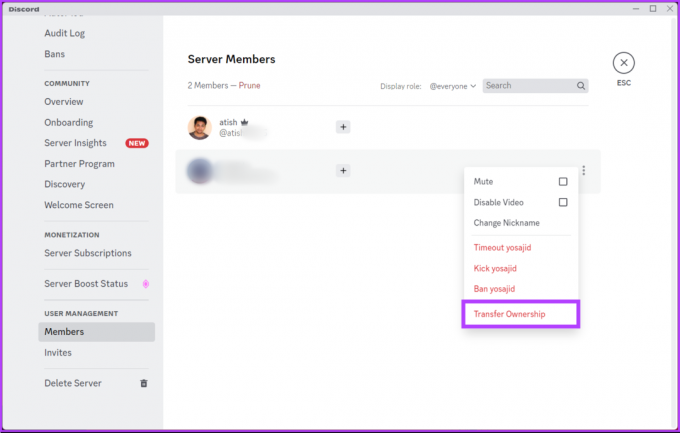
Questo è tutto. Hai trasferito la proprietà del server all'altro membro senza intoppi. È abbastanza essenziale notare che non è possibile trasferire proprietà ai bot o account segnaposto.
Se non hai accesso a un desktop e desideri eseguire lo stesso su dispositivo mobile, continua a leggere.
Trasferisci la proprietà di Discord Server su dispositivo Android o iOS
I passaggi per trasferire la proprietà del server Discord su Android e iOS sono gli stessi. Tuttavia, lo dimostreremo su Android. Segui i passaggi seguenti.
Passo 1: apri Discord sul tuo dispositivo Android o iOS e vai al server di cui vuoi trasferire la proprietà.
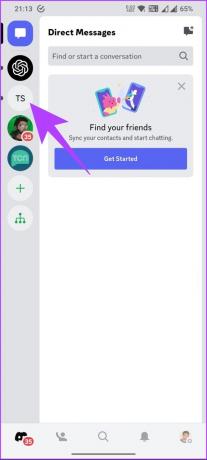
Passo 2: tocca l'icona a tre punti accanto al nome del server.
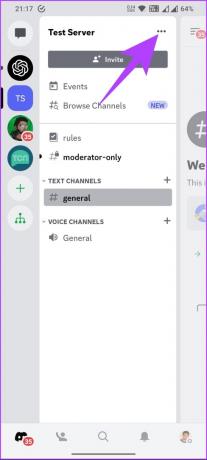
Passaggio 3: Dal foglio inferiore, toccare Impostazioni. Questo avvierà le Impostazioni del server.
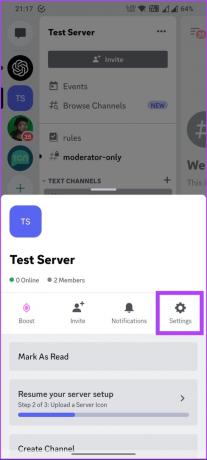
Passaggio 4: scorri verso il basso e tocca Membri in Gestione utenti.
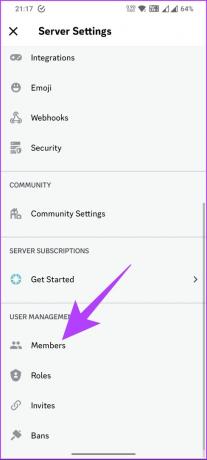
Passaggio 5: Seleziona il membro a cui desideri trasferire il tuo server Discord.
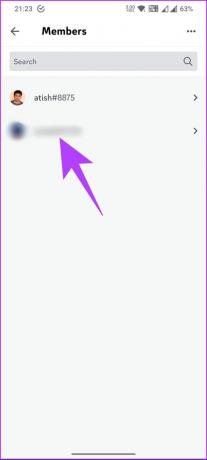
Passaggio 6: Nella schermata successiva, tocca l'opzione Trasferisci proprietà.

Passaggio 7: Dal foglio inferiore, seleziona la casella di conferma e tocca Trasferisci.
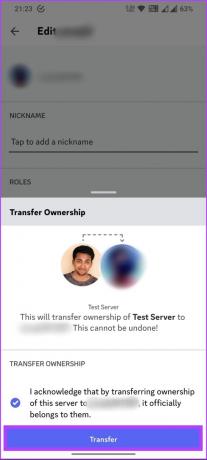
Ecco qua. Hai trasferito con successo la proprietà del tuo server Discord. Questo era il caso quando stavi conducendo lo spettacolo, il che significa che possedevi il server Discord. Sei su un server Discord che vuoi lasciare? Passa al metodo successivo.
Come uscire da un server Discord su Windows o Mac
A differenza dei passaggi menzionati nel caso del tuo server, i passaggi per lasciare un server Discord sono piuttosto semplici da seguire. Inoltre, i passaggi sono comuni sia per Windows che per Mac.
Passo 1: avvia Discord su Windows o Mac e navigate al server che volete lasciare.
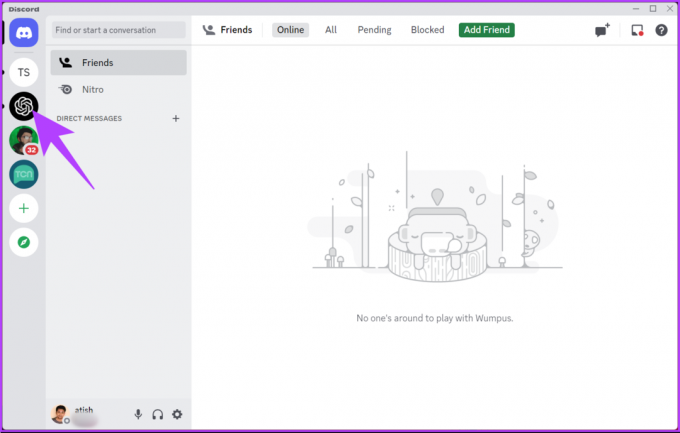
Passo 2: fare clic sull'icona del gallone (freccia) accanto al nome del server.
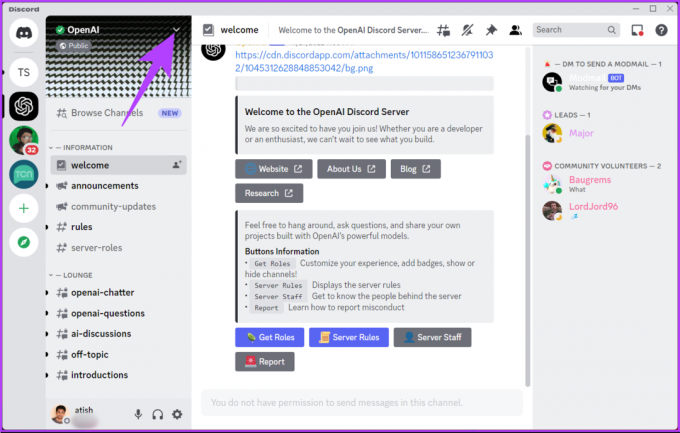
Passaggio 3: Dal menu a tendina, seleziona Lascia il server.

Ecco qua. Sei fuori dal server Discord, il che significa che non puoi più leggere o scrivere messaggi sul server. Inoltre, non vedrai più il server nella barra laterale di Discord.
Se non hai accesso al tuo PC ma desideri comunque lasciare il server, passa al metodo successivo.
Come uscire da un server Discord su dispositivo mobile (Android o iOS)
Passo 1: apri l'app Discord sul tuo dispositivo Android o iOS.
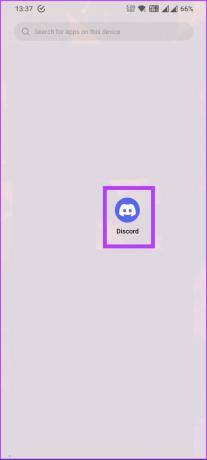
Passo 2: Dall'elenco dei server, vai a quello da cui vuoi uscire.

Passaggio 3: tocca l'icona a tre punti accanto al nome del server.
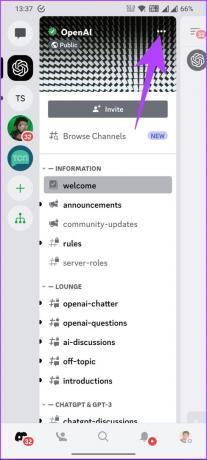
Passaggio 4: scorri verso il basso e tocca l'opzione rossa Lascia il server.
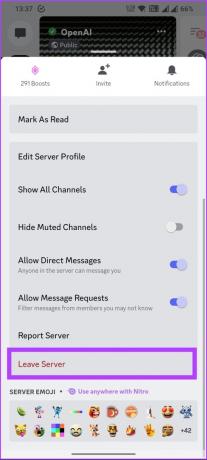
Passaggio 5: Nella finestra a comparsa Abbandona server, toccare Sì per confermare.
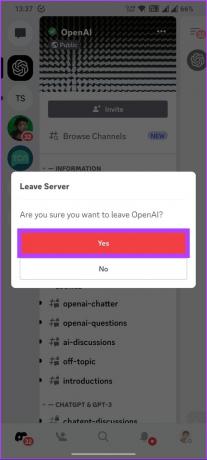
Ecco qua. Sei uscito con successo dal server Discord selezionato. Detto questo, se hai domande, controlla la sezione FAQ qui sotto.
Domande frequenti sull'abbandono di un server Discord
Sì, puoi lasciare un server Discord senza che nessuno lo sappia, a meno che il server non abbia un bot che annuncia l'abbandono. Questa non è una funzione predefinita. Tuttavia, se qualcuno controlla l'elenco dei membri e nota che non ci sei più, non saprà che l'hai lasciato.
No, i tuoi messaggi non verranno rimossi quando lasci un server Discord. Quando lasci un server, i tuoi messaggi rimarranno nei canali in cui li hai postati. Tuttavia, i tuoi messaggi non saranno più associati al tuo nome utente, sostituendo la tua immagine del profilo con l'icona Discord predefinita.
No, non puoi lasciare temporaneamente un server Discord. Tuttavia, puoi disattivare le notifiche per evitare distrazioni. Per fare ciò, fai clic sul nome del server > fai clic sull'icona del gallone accanto al nome del server > dal menu a discesa, seleziona Impostazioni di notifica > attiva Muto [nome server]. Questo disattiverà le notifiche dal server, ma sarai comunque un membro.
Esci da Discord Server
Sia che tu abbia bisogno di ripulire il tuo elenco di server o di non avere più interesse per una particolare comunità, sapere come lasciare un server Discord ti aiuterà a semplificare la tua esperienza Discord. Potresti anche voler leggere come cancellare la cache di Discord.
Ultimo aggiornamento il 17 marzo 2023
L'articolo di cui sopra può contenere link di affiliazione che aiutano a supportare Guiding Tech. Tuttavia, ciò non pregiudica la nostra integrità editoriale. Il contenuto rimane imparziale e autentico.
Scritto da
Atish Rajasekharan
Atish è un laureato in informatica e un fervente appassionato a cui piace esplorare e parlare di tecnologia, affari, finanza e startup.



